فهرست مطالب:
- مرحله 1: اجزای مورد نیاز
- مرحله 2: برنامه Blynk را در تلفن های هوشمند خود از Playstore نصب کنید
- مرحله 3: نصب کتابخانه های Blynk
- مرحله 4: شماتیک مدار آردوینو
- مرحله 5: کد برای شماتیک مدار
- مرحله 6: Command Prompt را باز کرده و به عنوان مدیر اجرا کنید
- مرحله 7: روی دکمه Play در برنامه Blynk کلیک کنید
- مرحله 8: مرحله اضافی

تصویری: Arduino+Blynk Project Control Buzzer: 8 مرحله

2024 نویسنده: John Day | [email protected]. آخرین اصلاح شده: 2024-01-30 08:52
Blynk برای ایجاد اینترنت اشیا به شیوه ای بسیار راحت استفاده می شود.
در این پروژه ، من از هیچ ماژول بلوتوث یا Wifi برای ایجاد ارتباط بی سیم استفاده نمی کنم. این کار با استفاده از برنامه Blynk امکان پذیر است که می تواند به شما در طراحی برنامه شخصی شما در چند دقیقه کمک کند. برنامه Blynk برای تلفن های Android و IOS سازگار است. Blynk از بردهای بسیاری پشتیبانی می کند و یکی از آنها Arduino Uno است که من قصد دارم در این پروژه از آن استفاده کنم.
در این ماه تا 25 پروژه اصلی را در سطح تخصصی با استفاده از برنامه Blynk بارگذاری می کنم ، بنابراین مرا دنبال کنید تا پروژه های مختلف را با استفاده از Blynk گام به گام بیاموزید.
مرحله 1: اجزای مورد نیاز
1. Arduino UNO -
2. Buzzer -
3. Jumper Wires -
4. برنامه Blynk از playstore -
مرحله 2: برنامه Blynk را در تلفن های هوشمند خود از Playstore نصب کنید



1. پس از نصب ، وارد حساب کاربری خود شوید یا با یک حساب کاربری ثبت نام کنید تا پروژه های خود را برای استفاده در آینده ذخیره کنید و توکن Auth را برای پروژه خود دریافت کنید.
2. Project جدید بسازید و نوع برد را به عنوان Arduino Uno و نوع اتصال را به عنوان WIFI انتخاب کنید.
3. ok را فشار دهید.
4. یک ویجت دکمه به صفحه خود اضافه کنید. پین مورد نظر برای اتصال زنگ و نوع دکمه PUSH یا SWITCH را انتخاب کنید.
5. برنامه شما آماده استفاده است ، شما باید یک ایمیل در حساب خود داشته باشید. در آن حساب شما دو چیز دریافت خواهید کرد ، یکی کتابخانه های Auth Token و Blynk.
6. توکن Auth ما کد شما را برای ایجاد ارتباط با برد آردوینو اضافه می کنیم.
مرحله 3: نصب کتابخانه های Blynk
پس از بارگیری فایل فشرده کتابخانه های Blynk. فایلها را استخراج کرده و فایلها را برش داده و در پوشه arduino در پنجره C -> فایلهای برنامه*86 کتابخانه Arduino قرار دهید.
مرحله 4: شماتیک مدار آردوینو

BUZZER - ARDUINO UNO
پایانه منفی - GND
پایانه مثبت - پین 4
مرحله 5: کد برای شماتیک مدار

مطمئن شوید که Auth Token را در کد با Auth Token که پس از ایجاد پروژه در برنامه BLYNK در حساب gmail خود دریافت کرده اید جایگزین کنید.
کد را بارگذاری کنید ، ممکن است خطایی دریافت کنید اما آن خطا را نادیده بگیرید و مرحله بعدی را دنبال کنید.
مرحله 6: Command Prompt را باز کرده و به عنوان مدیر اجرا کنید

1. مدیر فایل را باز کنید ، به پنجره های برنامه برنامه پنجره (x86) کتابخانه های آردوینو بروید
2. این آدرس را کپی کرده و پنجره Command Prompt را باز کنید
3. cd را تایپ کرده و آدرس بالا (C: / Program Files (x86) Arduino / libraries / Blynk / scripts) را جایگذاری کرده و enter را فشار دهید. این آدرس ممکن است از کاربر به کاربر دیگر متفاوت باشد.
4. blynk -ser.bat -c COM3 را تایپ کنید.
به جای COM3 باید پورت مشترکی را که Arduino UNO خود را متصل کرده اید بنویسید.
مرحله 7: روی دکمه Play در برنامه Blynk کلیک کنید

پروژه شما آماده است. ابزارک دکمه را روی برنامه فشار دهید تا نتیجه را ببینید. پس از ساخت پروژه خود را به اشتراک بگذارید
مرحله 8: مرحله اضافی



در برنامه Blynk دکمه led را فشار دهید و دکمه را فشار دهید ، می توانید LED را با استفاده از کد یکسان و پروژه blynk مشابه نیز کنترل کنید.
توصیه شده:
SERVO MOTOR CONTROL با استفاده از WIFI و BLYNK: 5 مرحله

SERVO MOTOR CONTROL با استفاده از WIFI و BLYNK: سلام بچه ها ، در این قسمت آموزشی ، بیاموزید که چگونه می توان حرکت سروو موتور را از طریق WiFi با استفاده از Node MCU و Blynk App کنترل کرد
IOT: ESP 8266 Nodemcu Control Neopixel Ws2812 LED Strip از طریق اینترنت با استفاده از برنامه BLYNK: 5 مرحله

IOT: ESP 8266 Nodemcu کنترل Neopixel Ws2812 LED Strip از طریق اینترنت با استفاده از برنامه BLYNK: سلام بچه ها ، در این دستورالعمل من با استفاده از نوار led neopixel که می توان از طریق سراسر جهان با استفاده از برنامه BLYNK APP کنترل کرد و nodemcu است به عنوان مغز این پروژه کار می کند ، بنابراین نور محیط خود را برای شما ایجاد کنید
با Blynk و XinaBox صدای یک Buzzer Piezo را صدا کنید: 9 مرحله

با Blynk و XinaBox یک Buzzer Piezo را صدا کنید: هر عنصر 5V را با استفاده از Blynk و xChips کنترل کنید. این پروژه از طریق تلفن من به عنوان Piezo Buzzer به نظر می رسد
کنترل Buzzer و Led از Android با استفاده از Blynk: 4 مرحله

کنترل Buzzer و Led از Android با استفاده از Blynk: در این قسمت آموزشی می خواهم به شما نحوه اتصال arduino به اندروید با استفاده از بلوتوث برای GUI و IOT را بگویم! در این آموزش ، ما از تلفن Android و برنامه blynk (یکی از بهترین رابط کاربری گرافیکی) استفاده خواهیم کرد. گزینه ای برای arduino) برای روشن کردن LED و کنترل صدای زنگ
Raspberry PI & Arduino - Blynk Stepper Control: 7 مرحله (همراه با تصاویر)
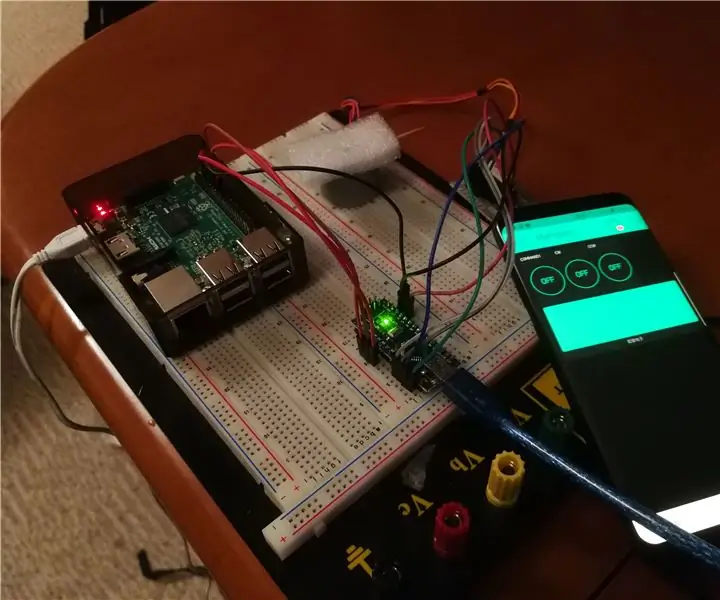
Raspberry PI & Arduino - Blynk Stepper Control: این آموزش به شما نشان می دهد که چگونه یک موتور پله ای را با Arduino ، Raspberry Pi و Blynk کنترل کنید. در پوسته مهره ، برنامه درخواست ها را از طریق پین های مجازی به Raspberry Pi ارسال می کند ، Pi سپس سیگنال HIGH/LOW را به آردوینو ارسال می کند و
